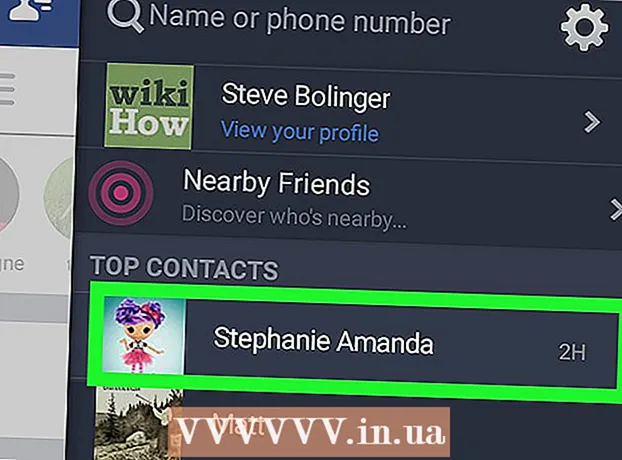Autorius:
Louise Ward
Kūrybos Data:
4 Vasario Mėn 2021
Atnaujinimo Data:
1 Liepos Mėn 2024

Turinys
Šiame straipsnyje mokoma, kaip pataisyti failo ar atminties įrenginio apsaugą nuo įrašymo, kad galėtumėte redaguoti failo turinį arba atmintyje esančius duomenis. Norėdami tai padaryti, turite naudoti administratoriaus abonementą. Kai kuriuose saugojimo įrenginiuose, pavyzdžiui, CD-R diskuose, yra numatytoji apsauga nuo rašymo, todėl jų negalite koreguoti.
Žingsniai
1 metodas iš 5: pagrindinė priemonė
Apatiniame kairiajame ekrano kampe spustelėkite „Windows“ logotipą.
Spustelėkite aplanko piktogramą, esančią meniu Pradėti apačioje kairėje.

Apatiniame kairiajame ekrano kampe spustelėkite „Windows“ logotipą.
Tipas regedit Eikite į Pradėti ir ieškokite registro rengyklės komandos savo kompiuteryje.

Spustelėkite regedit lango atidarymo viršuje su mėlyna kelių blokų piktograma lango atidarymo viršuje.
Išskleiskite aplanką „HKEY_LOCAL_MACHINE“. Spustelėkite rodyklės žemyn piktogramą kairėje aplanko „HKEY_LOCAL_MACHINE“ viršutiniame kairiajame lango kampe.
Pastaba: Norėdami rasti šį aplanką, turėsite vilkti lango kairėje esančią lango pusėje esančią slankiklį į viršų.
Išplėskite aplanką „SYSTEM“.
Išplėskite aplanką „CurrentControlSet“.
Pasirinkite aplanką „Valdymas“. Norėdami atlikti pasirinkimą, spustelėsite aplanką.
Spustelėkite kortelę Redaguoti (Redaguoti) lango viršuje, kad atidarytumėte išskleidžiamąjį meniu.
Pasirinkite naujas (Nauja) yra netoli meniu viršaus Redaguoti rodo.
Spustelėkite Raktas (Klavišas) yra meniu viršuje naujas ką tik rodomas. Naujas aplankas (taip pat žinomas kaip „raktas“) bus rodomas aplanke „Valdymas“.
Pakeiskite aplanko pavadinimą „raktas“. Tipas „StorageDevicePolicies“ ir paspauskite ↵ Įveskite.
„Key“ aplanke sukurkite naują DWORD failą taip:
- Pasirinkite ką tik sukurtą aplanką „raktas“ pavadinimu „StorageDevicePolicies“.
- Spustelėkite Redaguoti
- Pasirinkite naujas
- Spustelėkite DWORD (32 bitų) vertė
- Tipas „WriteProtect“ ir paspauskite ↵ Įveskite.
Atidarykite DWORD reikšmę dukart spustelėdami. Ekrane bus rodomas naujas langas.
Pakeiskite „Vertės“ skaičių į 0. Lauke „Vertė“ pasirinkite skaičių, tada įveskite 0 pakeisti dabartinę vertę.
Spustelėkite Gerai. Tai ištaisys tik skaitymo klaidas, kurias patiriate savo atminties įrenginyje.
- Jei USB ar kompaktinis diskas vis tiek negali rašyti duomenų, turėsite nusiųsti įrenginį į duomenų atkūrimo tarnybą, kad atgautumėte duomenis.
5 metodas iš 5: Pataisykite „Mac“ saugojimo įrenginių apsaugą nuo rašymo
Įsitikinkite, kad prijungtas atminties įrenginys. Prieš tęsdami, įdėkite USB, išorinį diską ar SD atminties kortelę į „Mac“.
- Jei naudojate naujesnį „Mac“, jums reikės adapterio, kuris jį prijungtų prie vieno iš USB-C prievadų, kad galėtumėte prijungti atminties įrenginį.
Spustelėkite meniu Eik ekrano viršuje, kad atidarytumėte pasirinkimo sąrašą.
- Jei ne Eik Ekrano viršuje spustelėkite „Finder“ mėlyną ekrano užsklandą arba veido piktogramą „Mac“ doke, kad pamatytumėte šį meniu.
Spustelėkite Komunalinės paslaugos (Komunalinės paslaugos) yra netoli meniu apačios Eik rodo.
Atidarykite „Disk Utility“ dukart spustelėdami kietojo disko piktogramą. Ekrane bus rodomas naujas langas.
Pasirinkite saugojimo įrenginį spustelėdami jo pavadinimą viršutiniame kairiajame Disk Utility lango kampe.
Spustelėkite kortelę Pirmoji pagalba (Pataisyti) naudodami stetoskopo piktogramą Disk Utility lango viršuje.
Palaukite, kol „Mac“ baigs nuskaityti. Jei dėl įrenginio klaidos įjungta įrenginio rašymo apsauga, klaida bus ištaisyta ir galėsite naudoti įrenginį kaip įprasta.
- Jei jūsų įrenginio problema yra susijusi su aparatine įranga, turėsite nusiųsti įrenginį į duomenų atkūrimo tarnybą, kad atgautumėte išsaugotus duomenis.
Patarimas
- Paprastai kovos su rašymu klaidos atsiranda dėl aparatūros apribojimų (pvz., Įjungtas tik skaitymo slankiklis arba sugadinta dalis) arba netinkamo failų sistemos formato.
Įspėjimas
- Jei nesate administratorius arba norite pataisyti rašymo apsaugą tik skaitymo įrenginyje (pvz., CD-R), rašymo apsaugos taisymas neveiks.